Using an Interactive Signature Field
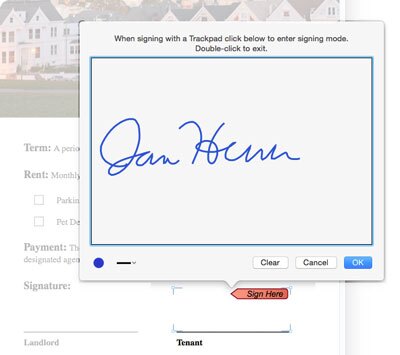
Nitro PDF Pro supports using the signature fields provided in certain forms. An interactive signature field aids in signing a form by providing a larger space to sign, and multiple ways to sign.
- Click in the signature field to open the field’s signing area.
- There are several ways to add a signature in this field, including drawing with the mouse, drawing on the trackpad, or dragging in a signature from the library.
See Basic Signatures.
Note: Applying a digital signature is optional. To skip, choose OK. For information on adding digital signatures, see Digital Signatures.
Tips for Signing With a Trackpad or Mouse
The signature field mirrors the space on your trackpad. For example, if you begin by positioning your finger or stylus at the center of the trackpad, your signature will also start from the center of the signature field.
The signature field is sensitive to gestures.
- To start signing, tap or click once.
- To end the signing, tap or click twice.